CAD中如何让栅格显示和对栅格的间距进行设置?
CAD的栅格可以理解为直线矩阵,这覆盖在我们坐标系整个的 XY 平面中。我们把栅格功能利用起来可以大大提高绘图效率。
那么格栅的间距是显示栅格在 X 轴和 Y 轴方向的当前间距,我们下面就来看看显示栅格以及设置栅格间距的步骤以及方法
1,首先打开CAD后,在工具栏中依次点击“工具” »“草图设置”
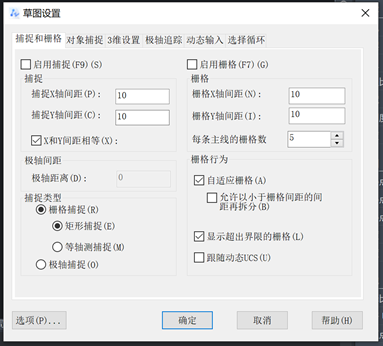
2. 在弹出选项卡中找到“捕捉和栅格”,如下图所示勾选“启用栅格”来显示栅格。
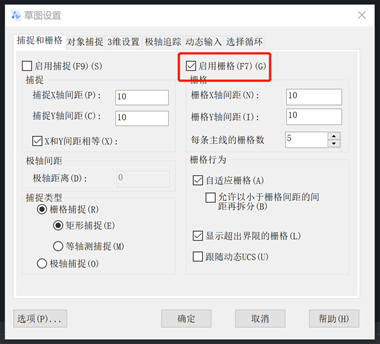
3. 如图所示在“捕捉类型”中,勾选“栅格捕捉”以及“矩形捕捉”
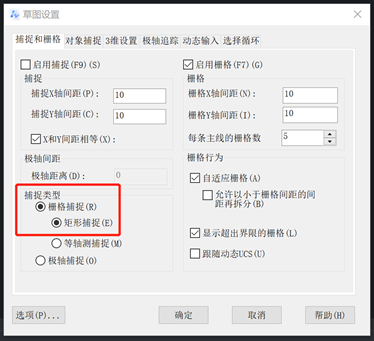
4. 在“栅格 X 轴间距”、“栅格 Y 轴间距”中根据绘制需求输入水平和竖直栅格间距的值。如果想要使水平栅格间距和竖直栅格间距一样,就在“栅格 X 轴间距”输入值后回车。
5. 完成设置后直接单击确定即可,回到绘制面板这时候就完成设置了
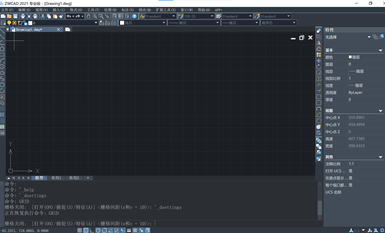
以上是今天全部内容,希望能够帮助到大家!
推荐阅读:CAD视口图层特性替代功能如何使用?
推荐阅读:使用CAD插入自动更新的面积
·中望软件荣获“2023中国版权影响力企业”奖项2023-11-23
·“中望CAD+智慧途思PRtools”解决方案,助力工艺工程师高效设计2023-11-21
·助力四川新型工业化发展:中望举办高峰论坛,探讨自主工软与数智设计2023-11-10
· “真自主”才敢说“更硬核”,中望自主3D内核助力企业数字化发展2023-11-01
·中望联合构力科技打造“中望CAD+PKPM审查软件”解决方案,推进审图流程全国产化2023-10-25
·中望软件全资收购英国商业流体仿真软件PHOENICS 持续完善多学科多物理场仿真解决方案2023-10-08
·人才培养 笃行不怠 | 国家工业软件行业产教融合共同体第一次理事会工作会议成功举办2023-10-09
·中望软件联合新硕科技打造全国产五金模具设计系统,助力模具企业降本增效2023-09-07
·玩趣3D:如何应用中望3D,快速设计基站天线传动螺杆?2022-02-10
·趣玩3D:使用中望3D设计车顶帐篷,为户外休闲增添新装备2021-11-25
·现代与历史的碰撞:阿根廷学生应用中望3D,技术重现达·芬奇“飞碟”坦克原型2021-09-26
·我的珠宝人生:西班牙设计师用中望3D设计华美珠宝2021-09-26
·9个小妙招,切换至中望CAD竟可以如此顺畅快速 2021-09-06
·原来插头是这样设计的,看完你学会了吗?2021-09-06
·玩趣3D:如何使用中望3D设计光学反光碗2021-09-01
·玩趣3D:如何巧用中望3D 2022新功能,设计专属相机?2021-08-10
·在CAD中干线放大器怎么绘制2022-01-06
·CAD使用缩放SC命令确定直线位置2021-05-18
·CAD2010怎样安装教程方法2020-02-26
·CAD区域覆盖怎么创建2022-02-23
·CAD图纸怎样自动保存?2020-04-07
·图层管理器中关闭图层与冻结图层的区别2018-09-06
·CAD附着外部参照操作2017-10-26
·CAD制图对一些命令的终止、撤销、重做命令的操作方法2015-09-25
微信
咨询
客服
Top

中望软件技术